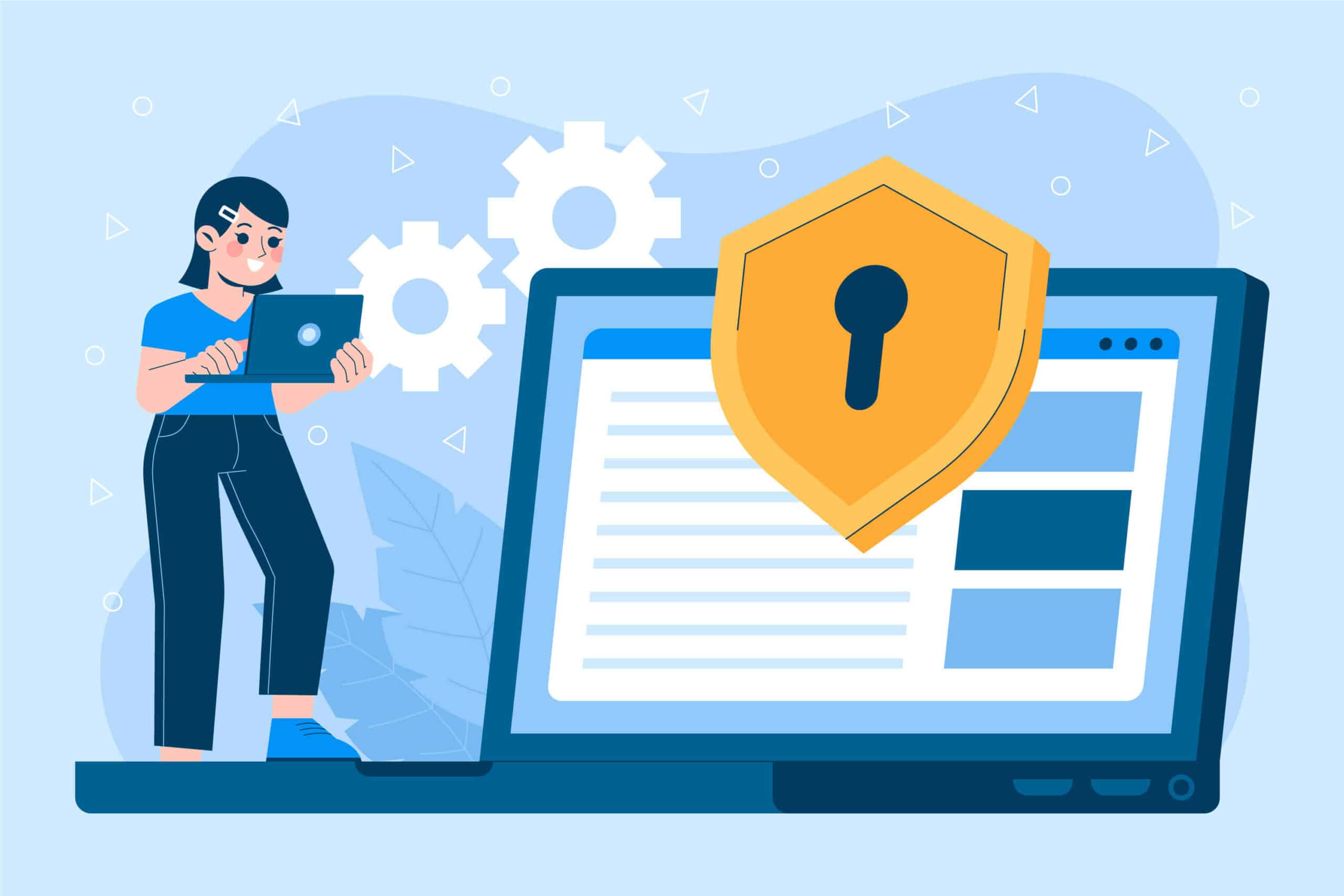La función de Salud del Sitio se incorporó en WordPress a partir de la versión 5.2. Esta característica ofrece una herramienta de salud de tu sitio WordPress, útil para realizar una auditoría básica de tu sitio.
La herramienta lleva a cabo una serie de pruebas y genera un informe detallado de los resultados, categorizando los informes en secciones que incluyen errores, recomendaciones y advertencias. Además, proporciona un resumen de las configuraciones correctas y un informe general sobre la configuración del sitio y del servidor. Por tal motivo, es de vitar importancia tener conocimiento sobre el uso de la herramienta de salud de tu sitio WordPress.
Contenidos
- ¿En qué lugar se encuentra esta herramienta?
- Características Generales de Salud del Sitio
- Salud del Sitio – Estado
- Salud del Sitio – Información
- Resumen
¿En qué lugar se encuentra esta herramienta?
Para acceder a la funcionalidad de Salud del Sitio, puedes hacerlo desde el panel de administración de tu sitio WordPress, navegando a través del menú de Herramientas > Salud del Sitio.
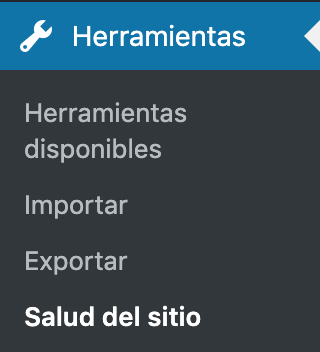
Características Generales de Salud del Sitio
Al ingresar a la pantalla de Salud del Sitio, notarás que en la parte superior aparecerá un mensaje general que indica de forma rápida el estado de tu sitio WordPress. Lo ideal es que este mensaje esté precedido por un círculo de color verde. En la imagen de ejemplo, indica que el sitio «Necesita mejoras».
También observarás que se divide en dos secciones superiores: Estado e Información.
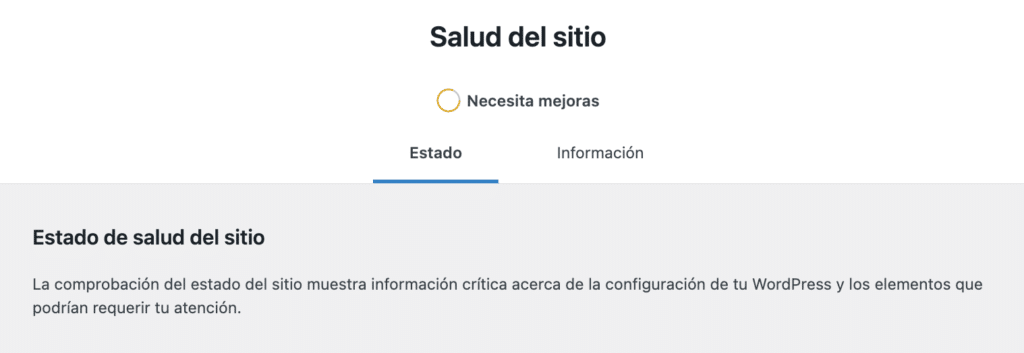
Salud del Sitio – Estado
En la sección «Estado», se encuentra la subdivisión en: errores, recomendaciones y pruebas completadas.
En cada subdivisión, se muestra la cantidad de registros correspondientes. Cada registro está identificado por un título descriptivo y un tipo, ya sea de seguridad o de rendimiento.
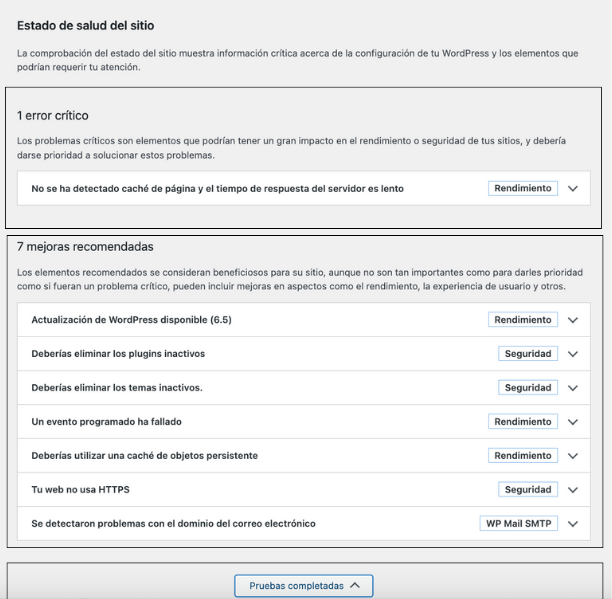
Puedes expandir cada registro para acceder a detalles adicionales y sugerencias sobre cómo resolver el problema.
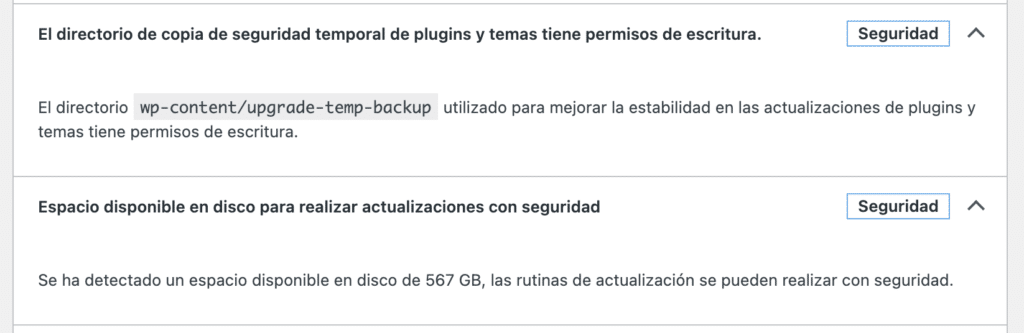
En la sección de pruebas completadas, se mostrará replegada por defecto. Sin embargo, tienes la opción de expandirla para ver las configuraciones que ya tienes correctamente.
Salud del Sitio – Información
En esta pantalla, se presenta información técnica tanto de tu sitio web WordPress como del servidor.
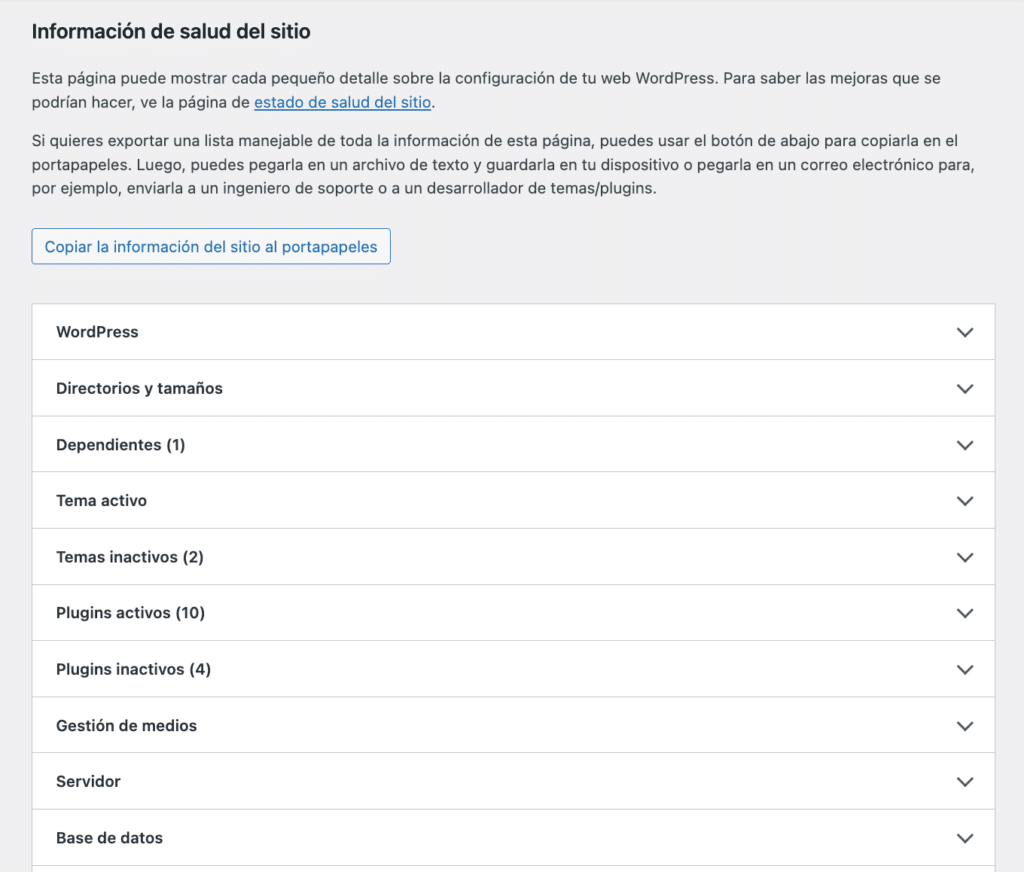
La pantalla se divide en dos partes. En la parte superior, encontrarás un botón para copiar al portapapeles toda la información técnica, lo cual es muy útil cuando deseas enviar detalles de tu sitio a un desarrollador.
La otra parte presenta la información técnica agrupada en las siguientes secciones:
WordPress:
Ofrece una visión general del sistema de WordPress, como la versión, idioma, enlaces permanentes, etc.
Directorios y tamaños:
Muestra el tamaño de la instalación de WordPress en disco, incluyendo los principales directorios como uploads, plugins y temas.
Tema activo:
Proporciona información general sobre el tema activo en el sitio.
Tema padre:
Si hay un tema hijo creado en WordPress, también se muestra información sobre el tema padre base.
Temas inactivos:
Muestra la cantidad y el nombre de cada tema adicional instalado pero no activo. Se recomienda eliminar los temas no utilizados.
Plugins inactivos:
Indica la cantidad y los nombres de los plugins instalados pero no activos. Se aconseja eliminar los plugins no utilizados.
Gestión de medios:
Muestra si están instaladas algunas de las librerías recomendadas para la gestión de imágenes en WordPress. También proporciona información técnica sobre la configuración de la subida de archivos, como el tamaño máximo de subida permitido.
Servidor:
Proporciona información general del servidor, incluyendo los límites de los parámetros PHP. Es útil revisar esta sección si tienes un plugin que requiere ciertos requisitos del servidor.
Base de datos:
Ofrece información general de la base de datos, como el nombre y el prefijo de las tablas utilizadas.
Constantes de WordPress:
Muestra los valores de algunas de las principales constantes de configuración definidas en el archivo wp-config.php, como WP_DEBUG, WP_SITEURL, etc.
Permisos del Sistema de archivos:
Proporciona información sobre los principales directorios utilizados por WordPress y si se puede escribir en ellos.
Resumen sobre la herramienta de salud de tu sitio WordPress.
WordPress, al ser un sistema con una amplia funcionalidad, nos brinda la herramienta de Salud del Sitio, la cual nos permite tener una visión rápida de lo que está funcionando correctamente y lo que podría mejorarse. Además, nos ofrece la opción de acceder a información técnica detallada que incluso podemos copiar y enviar a los desarrolladores que nos brindan soporte.
Si estás ampliando tus conocimientos en el mundo WordPress y necesitas un servicio de hosting que se adapte a tus necesidades, te invitamos a conocer los planes de WordPress Hosting que DonWeb tiene para ofrecerte.